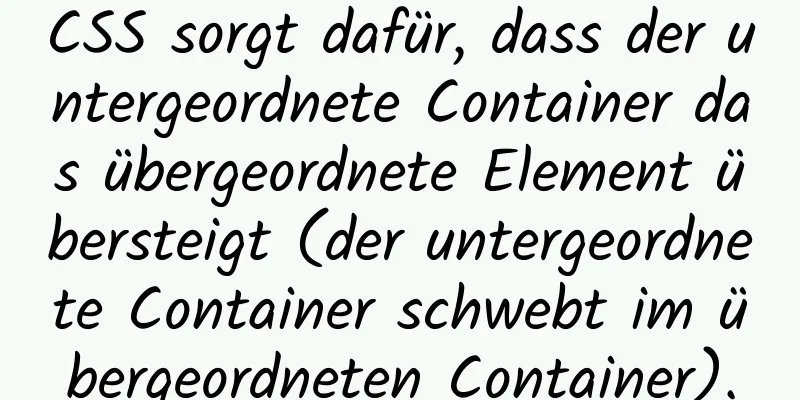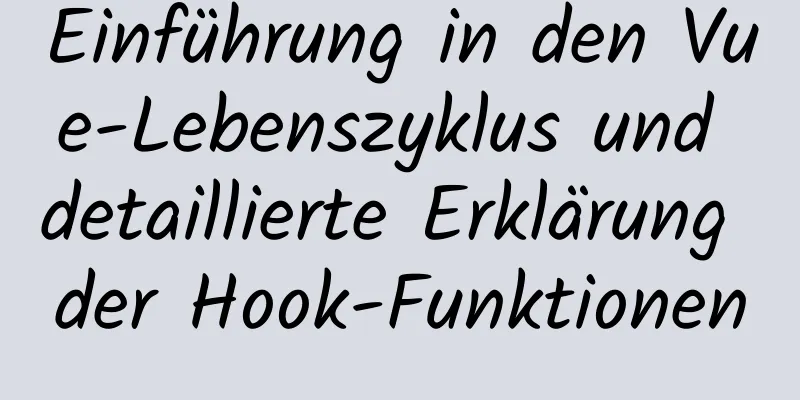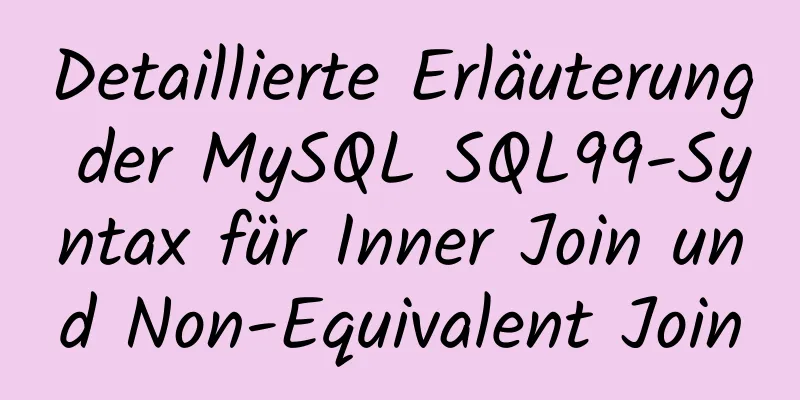Tutorial zum Erstellen einer VSCode+CMake+Clang+GCC-Umgebung unter Win10

|
Ich möchte C/C++ verwenden, um grundlegende Datenstrukturen und Algorithmen zu implementieren und mich auf die Aufnahmeprüfung für das Postgraduiertenstudium vorzubereiten. Da ich nur Algorithmen und Datenstrukturen implementieren möchte, möchte ich VisualStudio nicht verwenden. Ich finde VSCode gut, habe mir also einige Tutorials online gesucht und die Entwicklungsumgebung entsprechend meinen Anforderungen konfiguriert. Installieren der Software CMake CMake ist ein plattformübergreifendes automatisiertes Build-System, das eine Datei namens CMakeLists.txt verwendet, um den Build-Prozess zu beschreiben. Von der offiziellen Website herunterladen und installieren, einfach zu verwenden; Denken Sie daran, die Bin-Dateien im Installationsverzeichnis zu den Systemumgebungsvariablen hinzuzufügen. Dies kann während der Installation überprüft werden. Wenn Sie es überprüfen, müssen Sie es nicht selbst hinzufügen.
Überprüfen Sie, ob die Installation erfolgreich war:
MinGW MinGW steht für Minimalist GNU For Windows. Es ist das Produkt der Portierung von GNU-Entwicklungstools auf die Win32-Plattform und ist ein Satz von GNU-Tools unter Windows. Einfach ausgedrückt ist MinGW eine Kompilierungsumgebung; entspricht GCC unter Linux. Offizieller Download-Link der Website;
Fügen Sie nach der Installation den Pfad des Bin-Ordners im Installationsverzeichnis zur Umgebungsvariable hinzu:
Klirren Ein Compiler ähnlich dem GCC, dessen Ziel es ist, GCC zu töten (das habe ich im Internet jemanden sagen hören). Wikipedia: Clang (ausgesprochen /ˈklæŋ/ wie das englische Wort clang[1]) ist eine Compiler-Frontend für die Programmiersprachen C, C++, Objective-C und Objective-C++. Es verwendet LLVM als Backend und ab LLVM2.6 werden neue Versionen zusammen veröffentlicht. Sein Ziel besteht darin, einen Ersatz für die GNU Compiler Collection (GCC) bereitzustellen und die meisten Kompilierungseinstellungen des GNU-Compilers sowie inoffizielle Spracherweiterungen zu unterstützen. Der Autor ist Chris Lattner, die Entwicklung wurde von Apple gesponsert und der Quellcode ist unter der BSD-ähnlichen Open-Source-Lizenz der University of Illinois at Urbana-Champaign lizenziert. Es kann in VSCode verwendet werden, um intelligente Eingabeaufforderungen bereitzustellen; Laden Sie die offizielle Website herunter
Eine kinderleichte Installation: Fügen Sie nach der Installation den Pfad des Bin-Ordners im Installationsverzeichnis zur Umgebungsvariablen hinzu.
VSCode-Plugin installieren Installieren Sie das Plug-In wie in der Abbildung gezeigt:
Erstellen Sie einen neuen Ordner und beginnen Sie mit dem Codieren
main.cpp
#include <iostream>
Namespace std verwenden;
int main(int argc, char* argv[])
{
: Int a = 89;
int b = a++;
char Puffer[10];
cout << "a = " << a << endl;
cout << "b = " << b << endl;
cout << "Hallo…";
cin.get(); //Bildschirmblinken verhindern return 0;
}CMakeList.txt
cmake_minimum_required (VERSION 3.11)
Projekt (VSCode_Cpp_CMake)
# Codepfad aux_source_directory(.DIR_TOOT_SRCS)
# Debug-Modus gesetzt (CMAKE_CXX_FLAGS "${CMAKE_CXX_FLAGS} -g")
# Erstellen Sie eine ausführbare Datei add_executable(VSCode_Cpp_CMake ${DIR_TOOT_SRCS})Konfigurieren Sie c_cpp_properties.json Tastaturdruck:
{
"Konfigurationen": [
{
"Name": "CMake",
"includePfad": [
„${Arbeitsplatzordner}/**“
],
"definiert": [
"_DEBUGGEN",
"UNICODE",
"_UNICODE"
],
"windowsSdkVersion": "10.0.18362.0",
"compilerPath": "C:/MinGW/bin/g++.exe", // Bestimmen Sie entsprechend Ihrem eigenen Installationsverzeichnis "cStandard": "c11",
"cppStandard": "c++17",
"intelliSenseMode": "clang-x64", // Beachten Sie die Änderung, bieten Sie intelligente Eingabeaufforderungen "configurationProvider": "vector-of-bool.cmake-tools"
}
],
"Version": 4
}Konfigurieren von CMake Drücken Sie die Tastenkombination: Führen Sie die folgenden Schritte aus:
Nachdem der Vorgang hier abgeschlossen ist, können Sie eine EXE-Datei kompilieren und generieren:
Konfigurieren Sie die Debugdateien launch.json und task.json Verwenden Sie gdb zum Debuggen. Tastenkombination: vscode generiert automatisch eine Standard-Launch.json und Task.json Bearbeiten Sie launch.json und task.json und beachten Sie, dass alle kommentierten Bereiche geändert werden müssen. Datei:task.json
{
"Aufgaben": [
{
"Typ": "Shell",
"label": "cmake build active file", // Taskname "command": "cmake --build ${workspaceFolder}\\build --config Debug --target all -- -j 10", // CMake-Anweisungen "args": [
], // Befehlsparameter "Optionen": {
"cwd": "C:/MinGW/bin"
}
}
],
"Version": "2.0.0"
}Datei:start.json
{
// Verwenden Sie IntelliSense, um mehr über mögliche Attribute zu erfahren.
// Bewegen Sie den Mauszeiger darüber, um Beschreibungen vorhandener Attribute anzuzeigen.
// Weitere Informationen finden Sie unter: https://go.microsoft.com/fwlink/?linkid=830387
"version": "0.2.0",
"Konfigurationen": [
{
"name": "(gdb) Starten", // Standard: g++.exe Build- und Debug-Aktivdatei
"Typ": "cppdbg",
"Anfrage": "starten",
"program": "${workspaceFolder}\\build\\Demo.exe", // Der Pfad, in dem sich die ausführbare Datei befindet, Demo= wird durch Ihr eigenes Element ersetzt "args": [],
"stopAtEntry": falsch,
"cwd": "${workspaceFolder}",
"Umfeld": [],
"externalConsole": true, // Ein unabhängiges Konsolenfenster anzeigen "MIMode": "gdb",
"miDebuggerPath": "C:\\MinGW\\bin\\gdb.exe",
"setupCommands": [
{
"description": "Pretty-Printing für gdb aktivieren",
"Text": "-enable-pretty-printing",
"ignoreFailures": wahr
}
],
"preLaunchTask": "cmake build active file" // Führe die in task.json definierte cmake-Kompilierungsaufgabe aus}
]
}Kompilieren und Debuggen Tastenkombination zum Kompilieren: Zusammenfassen Oben sehen Sie das vom Herausgeber vorgestellte Tutorial-Diagramm zur Erstellung einer VSCode+CMake+Clang+GCC-Umgebung unter Win10. Ich hoffe, es ist für alle hilfreich. Wenn Sie Fragen haben, hinterlassen Sie mir bitte eine Nachricht und der Herausgeber wird allen rechtzeitig antworten @ Das könnte Sie auch interessieren:
|
<<: Optimierung der Datenbank-SQL-Anweisung
>>: Analysieren der Knotenereignisschleife und der Nachrichtenwarteschlange
Artikel empfehlen
Lösen Sie das Problem, dass Docker den Hostcomputer unter Mac nicht anpingen kann
Lösung Verzichten Sie auf die Linux-VM, die mit D...
Einige Tipps zur umfassenden Optimierung, um die Zugriffsgeschwindigkeit von Websites zu verbessern
Einige Tipps zur umfassenden Optimierung, um die ...
Ein kurzer Vortrag über das Klonen von JavaScript
Inhaltsverzeichnis 1. Oberflächliches Klonen 2. T...
MySQL 5.7.17 Installations- und Konfigurations-Tutorial für Mac
1. MySQL herunterladen Klicken Sie auf die Downlo...
So implementieren Sie eine geplante Sicherung der CentOS MySQL-Datenbank
Das folgende Skript wird für die geplante Sicheru...
Schritte zum Verpacken und Bereitstellen des Vue-Projekts auf dem Apache-Server
In der Entwicklungsumgebung wird das Vue-Projekt ...
Detaillierte Erläuterung der Ein- und Ausgabeverwaltung des Linux-Systems und der allgemeinen Funktionen von vim
####Verwaltung der Ein- und Ausgaben im System###...
Prozessanalyse der Bereitstellung von ASP.NET Core-Anwendungen auf dem Linux-System Docker
Inhaltsverzeichnis 1. Systemumgebung 2. Betriebsa...
Nachdem Sie die Einführung des CSS-Boxmodells gelesen haben, werden Sie nicht verwirrt sein
Im Webdesign hört man oft die Eigenschaftsnamen „...
Lassen Sie uns über das v-on-Parameterproblem in Vue sprechen
Verwendung von v-on:clock in Vue Ich lerne derzei...
Grafisches Tutorial zur Installation der 64-Bit-Desktopversion von Centos 7
Wenn Sie der Meinung sind, dass das System langsa...
Detaillierte Erläuterung der Verwendung der integrierten Funktion „locate instr position find_in_set“ in der effizienten Fuzzy-Suche von MySQL
Es gibt die folgenden vier häufig verwendeten Met...
Muss MySql ein Commit durchführen?
Ob MySQL bei der Ausführung von Vorgängen wie Ein...
Super ausführliches Tutorial zur Implementierung der TabBar untere Navigationsleiste in Vue
Inhaltsverzeichnis Projekteinführung: Projektverz...
Detaillierte Beispiele für Ersetzen und Ersetzen in MySQL into_Mysql
„Replace“ und „Replace into“ von MySQL sind beide...